Jokaisessa seuraavassa Windows-versiossa tehtäväpalkkia parannetaan ja parannetaan vielä hieman. Kun minimoit käynnissä olevan ohjelman tai sovelluksen, sen pitäisi yleensä mennä tehtäväpalkkiin kuvakkeena Käynnistä-valikon ja pikakäynnistyksen tai kiinnitettyjen kuvakkeiden vieressä. Jos viet hiiren minimoidun ikkunan päälle, XP: ssä saat tekstityökalun kärjen, Vistassa saat staattisen pikkukuvan ja Windows 7: ssä ja 8: ssa saat mukavan live-esikatselukuvan.
Ympärillä on paljon säätämistyökaluja, jotka voivat tehdä kaikenlaisia asioita järjestelmän tehtäväpalkin ja lokeron parantamiseksi. Jotkut voivat jopa pienentää avoinna olevat ikkunat lokeroon pitämällä tehtäväpalkin siistinä, koska jotkut käyttäjät haluavat pitää tehtäväpalkin puhtaana ja tehokkaana ja toiset mieluummin kiinnittää suurimman osan käytetyistä ohjelmista siihen. Vaihtoehtoinen mukautus, jonka voit suorittaa, jos työpöydälläsi on paljon tilaa, on minimoida avoimet sovellukset, jotka eivät näy tehtäväpalkissa tai lokerossa, vaan suoraan työpöydälle. Sen lisäksi, että pääset nopeasti käsiksi ja pikkukuvanäkymä ikkunoista, se voi myös vapauttaa rajoitetun tilan tehtäväpalkissa ja lokerossa. Tässä on 3 ilmaista työkalua katsomaan. 1. Pienennä
miniMIZE on pieni työpöytälaitteita parantava sovellus, joka tarttuu minimoituihin ikkunoihin ja asettaa pienoisohjelman pääikkunan työpöydälle. Voit asettaa suunnan, jonka kautta työpöydän poikki kuvakkeet menevät työpöydän parhaan asettelun mukaan. Pikkukuvissa näkyvät kunkin ohjelman kuvakkeet helppoa tunnistamista varten

miniMIZE-ohjelmassa on joitain hyödyllisiä ominaisuuksia, kuten tuki poissulkemisille tiettyjen ikkunoiden ohittamiseen tai täydellisiin sovelluksiin, joita et halua pienentää työpöydälle pikkukuvina. Siinä on myös käytettävissä muutama pikanäppäin pikkukuvien tason selaamiseksi, kaikkien ikkunoiden minimoimiseksi ja pikkukuvien näyttämiseksi / piilottamiseksi. Pikkukuvien kokoa ja kokoa voidaan mukauttaa, ja on myös mahdollisuus asettaa läpinäkyvyystaso sekoittamaan kaikkea vähän enemmän.
miniMIZE-ohjelmaa ei enää kehitetä ja verkkosivusto on mennyt loppuun. Vaikuttaa siltä, että se toimii melko hyvin Vista / Windows 7 32-bittisissä, Windows 8 ja 64-bittiset versiot toimivat jopa pisteeseen asti, vaikka suurin osa sisäänrakennetuista Windows-komponenteista, kuten (Internet) Explorer, Notepad, Paint jne., Eivät minimoida.
Lataa miniMIZE
2. ThumbWin
Vaikka Thumbwin ei olekaan yhteensopiva 64-bittisten käyttöjärjestelmien kanssa, Thumbwin on luotettavampi työkalu kuin miniMIZE, joka pienentää ja palauttaa sovellusikkunoiden pikkukuvat Windows XP: n, Vista: n, 7: n ja 8: n 32-bittisissä versioissa. ThumbWinin ominaisuus on erittäin hyvä paljon kuin mitä miniMIZE tarjoaa.
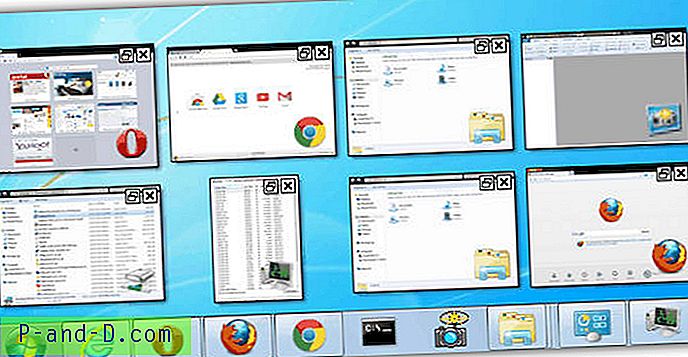
Pikkukuvien järjestelyt voivat olla joko ylhäältä alas tai vasemmalta oikealle valinnoilla, joilla ne järjestetään automaattisesti tai näytetään toissijaisessa näytössä. Myös 6 pikanäppäintä voidaan konfiguroida ja pikkukuvien tai kuvakkeiden kokoa voidaan pienentää tai suurentaa jopa 300 kuvapisteeseen läpinäkyvyydellä. Poissulkemisikkuna on hiukan vähemmän hyödyllinen kuin miniMIZE-ikkunassa, koska se sallii vain ikkunan tai luokan nimen poissulkemisen eikä koko sovelluksen.
Jos napsautat hiiren kakkospainikkeella lokerokuvaketta, on joitain vaihtoehtoja piilottaa, järjestää, pienentää tai palauttaa kaikki avoimet ikkunat. Tarjottavista vaihtoehdoista ja toiminnoista huolimatta Thumbwin käyttää erittäin vähän muistia ja sitä käytetään vain noin 600 kt jopa useiden avoimien ikkunoiden ollessa minimoitu pikkukuviksi. Valitettavasti ohjelman virallinen verkkosivusto on japanin kielellä.
Lataa ThumbWin
3. Microsoftin skaalautuva kangas
Tämä työkalu on saatu Microsoftin tutkimuksesta ja on prototyyppiohjelmisto, jonka oletettavasti oli käsite, jota he katsoivat integroidakseen Windowsiin jossain vaiheessa. Skaalautuva kangas toimii ajatuksena työpöydän rajasta, ja ikkunan vetäminen ulos tästä alueesta pienentää sen pikkukuvaksi animoidulla tavalla kuin Windows 7: n "Animoi ikkunat minimoitaessa ja maksimoimalla" -vaihtoehto. Voit myös napsauttaa ikkunan pienennyspainiketta ja palauttaa sen uudelleen napsauttamalla pikkukuvaa.

Itse reuna voidaan skaalata ja siirtää työpöydän ympäri, joten pikkukuvia voi olla eri puolilla tai ympäri, jos haluat, napsauta hiiren kakkospainikkeella lokerokuvaketta ja valitse Näytä / piilota rajat muokattavaksi. Windowsia voidaan vetää ja siirtää pikkukuva-alueella, ja voit myös luoda tehtäviä pudottamalla yhden pikkukuvan toiselle. Tämän avulla ikkunat voidaan ryhmitellä toisiinsa, ja ne voidaan kaikki palauttaa tai pienentää kerralla napsauttamalla tehtäväotsikkoa.
On syytä huomata, että Scalable Fabric juontaa juurensa vuoteen 2005 ja oli vain kehitysjulkaisu, jonka sivuvaikutuksia ovat, että se on edelleen melko buginen sen suhteen, miten se käsittelee ikkunoita ja muistin käyttö voi vaihdella melko vähän. Ohjelma näytti toimivan 32-bittisessä Windows 7 -käyttöjärjestelmässä ilman suuria ongelmia (64-bittinen oli hajanainen), vaikka vaaditaan .NET Framework 1.1.
Lataa Microsoft Scalable Fabric

![[Korjaa] Windows-ominaisuuksien ottaminen käyttöön tai poistaminen käytöstä on tyhjä Windows 10: ssä](http://p-and-d.com/img/microsoft/556/turn-windows-features.jpg)


